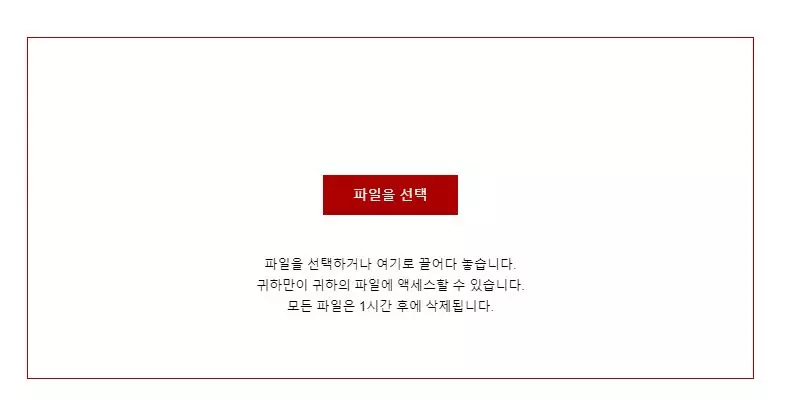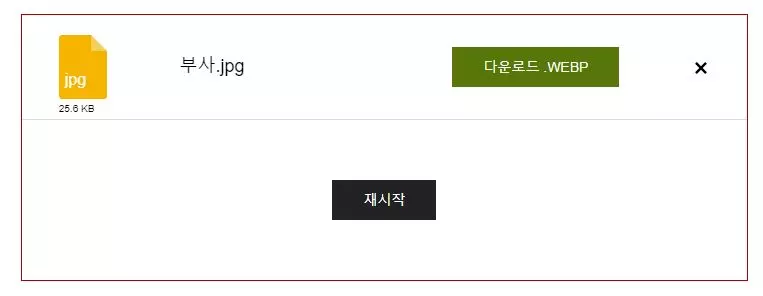블로그 이미지 용량 최적화 WEBP 변환
[lwptoc min=”1″ numeration=”none”]
개요
WEBP 사진 변환은 블로그를 쓰는 입장이나 블로그 내용을 보는 입장이나 해당 블로그 글이 빠르게 검색이 되길 원한다. 특히 한국과 같이 빠른 인터넷은 상관없지만 해외는 대체적으로 인터넷 속도가 느려 검색이 어렵다. 이를 개선하기 위해서는 블로거 스스로 사진의 용량을 임의로 등의 노력을 해야 한다. 그러나 사진의 용량을 줄이면 해상도가 함께 떨어진다.
블로그를 돋보이기 위해 이미지를 사용하는 것인데 이렇게 되면 이미지가 무슨 필요인가. 지금까지 많은 블로거들이 이 이미지를 지키기 위해서 다양한 방식으로 최대 해상도를 400pxl 까지 지키고 그것을 tinyPNG 등의 툴(tool)로 용량을 줄여왔지만 사실 그보다 더 괜찮은 방법이 있다. 그것은 JPG, PNG등의 그림 파일을 WEBP파일로 변환하는 것이다.
:: WEBP 이미지란?
WEBP파일은 구글에서 2010년에 만든 이미지 파일이다. 실제로는 On2 Technologies라는 회사가 최초 개념을 구상하였고, 구글이 인수하였다고 한다. 놀랍게도 WEBP 이미지는 jpg, png, gif 특징을 유지하면서 파일의 용량을 줄이기 때문에 웹 블로거들에게는 매우 효율적인 포맷이라고 할 수 있다. 그러나 이 파일은 일반적인 뷰어 프로그램에서는 지원하지 않는 경우가 있어 다른 이미지 포맷에 비해 범용성이 떨어진다는 단점이 있다. 더욱이 워드프레스를 사용하는 필자의 입장에서도 범용성이 떨어진다. 여러 파일을 한꺼번에 업로드 하지 못하고 한개씩 올려야 하기 때문에 이 점이 좀 아쉽다. 그러나 tinyPNG 등의 변환툴보다는 이미지 해상도를 지키면서 용량을 줄이는 이만한 방법도 없다.
:: ANYCONV 변환 툴
웹에서 언제든 변환이 가능하며 아래와 같이 엄청나게 많은 종류의 이미지, 오디오, 전자책 등의 변환이 가능하다.
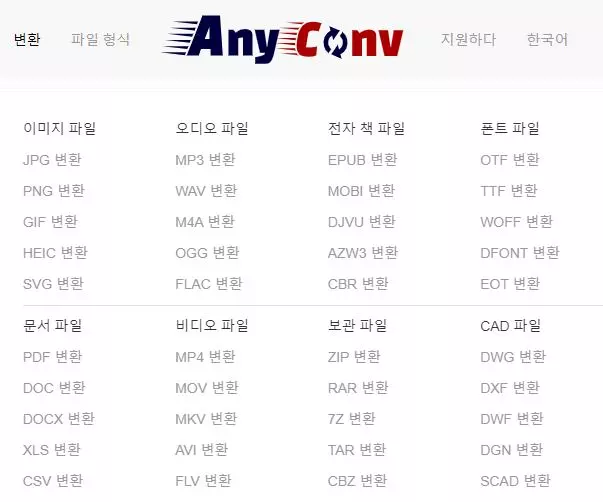
1. [변환] 클릭 후 파일 선택
- 변환창이 나온다. 여기에 파일을 끌어다가 넣거나 [파일을 선택] 을 클릭한 후 파일창을 열어 이미지를 선택해서 열어준다.

2. 확장자 [변환창]에서 WEBP 입력
- 부사(사과)라는 jpg파일을 넣었더니 옆에 확장자 즉 어떤 것으로 변환 할 지를 묻는 창이 나온다.
- 이곳에 클릭해서 [WEBP]를 직접 입력한다. 한번 넣어두면 계속해서 WEBP가 뜬다. 그리고 [변환] 누르기.
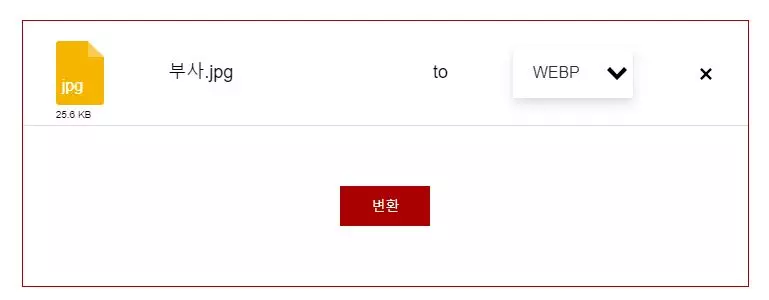
3. 변환 된 파일 다운로드
- 변환된 파일을 다운로드 하면 변환중이라는 표시가 나오면서 금방 다운로드 된다.
- 여러 개의 파일을 동시에 넣어도 되는데 너무 많이 넣으면 오류가 뜨므로 10개 미만으로 올리는 것을 추천한다.
- 다운로드 된 파일은 Anyconv.com_ 이라는 명칭이 새롭게 붙는다. 필요에 따라 지워서 사용하면 되겠다.

4. 파일 용량 비교
- 원본 파일과 변환된 파일의 파일 용량을 비교해보면 확연히 차이가 난다.
- 지금 사진을 보듯 깨짐도 별로 없다. 가독성에 전혀 문제가 없다.
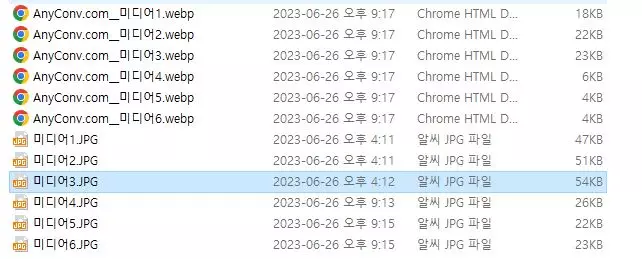
5. 워드프레스 이미지 업로드
- WEBP를 라이브러리에 [드래그 앤 드롭] 하거나 직접 올려도 된다.
- 참고로 카페24에서 제공하는 워드프레스는 서버 버전이 php7.4로 낮아서 이 방법으로 올릴 수 없다.
- 카페24는 아래 6, 7번을 보세요.
- 블루호스트 등의 해외서비스는 php 8.2 이상이므로 이 방법이 가능하다.
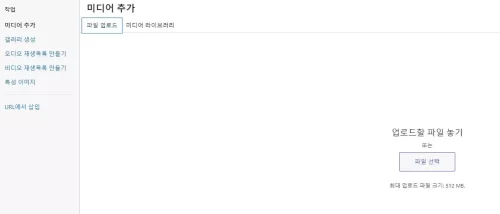
6. 워드프레스 이미지 업로드가 안되는 경우 (카페24)
- WEBP는 아쉽게도 범용성이 떨어진다. 그래서 업로드가 중지되고 다른 이미지로 변환하라고 요구한다.
- WEBP파일을 재변환하면 우습게도 다시 2배가 된다.
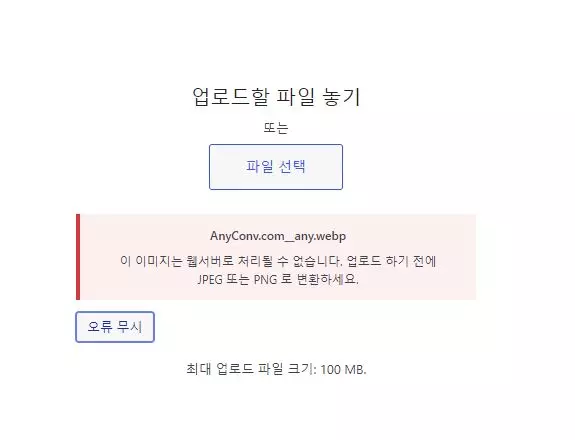
7. 워드프레스 [미디어] 새로 추가
- 방법은 여기에 있다. 미디어 [새로 추가]란에 들어가서 [파일선택] 한후 [업로드]를 해주면 된다.
- 단, 한개씩 업로드 해야 한다.
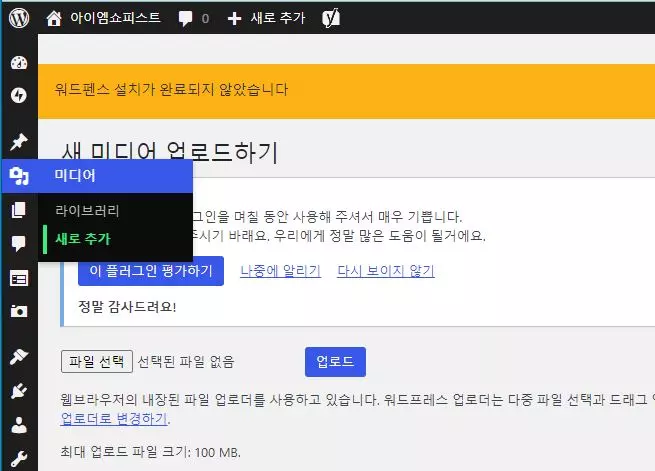
8. 티스토리(Tistory)는 다른 방법 없이 Ctrl + C, V 하시면 됩니다.
9. 더 쉬운 방법
- 파일선택
- 변환하기
- 이미지 클릭 – 자동 다운로드
JPG to WebP Converter